リモートワーク、オンラインゲーム、スマートフォンのWi-Fiなど日々の仕事や暮らしで安定して高速な光回線が求められています。
光回線を選ぶなら、「NTT西日本品質」という選択を。
更新日:2018.12.14
連載ネットの知恵袋 パソコンの操作
Q. 動画を観たいのに音が出ない

インターネットで動画を観たいのですが音が出ません。どこのサイトでも映像は再生されますが、まったく無音です。どうしたらよいのでしょうか。
A. 音量の設定を確認してみましょう
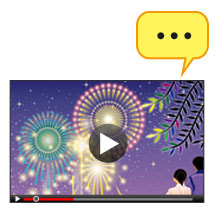
-
デスクトップ画面左下の[スタート(旗のマーク)]ボタンをクリックし、表示されたメニューから[コントロールパネル]を選択します。
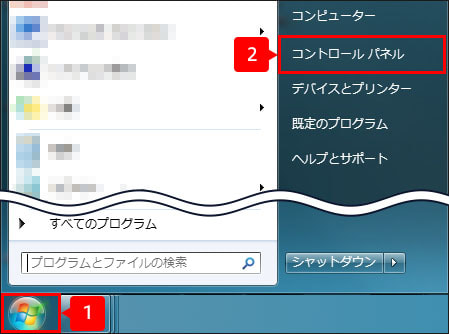
-
コントロールパネル右上に表示されている[表示方法]が[カテゴリ▼]になっていることを確認し、[ハードウェアとサウンド]をクリックします。
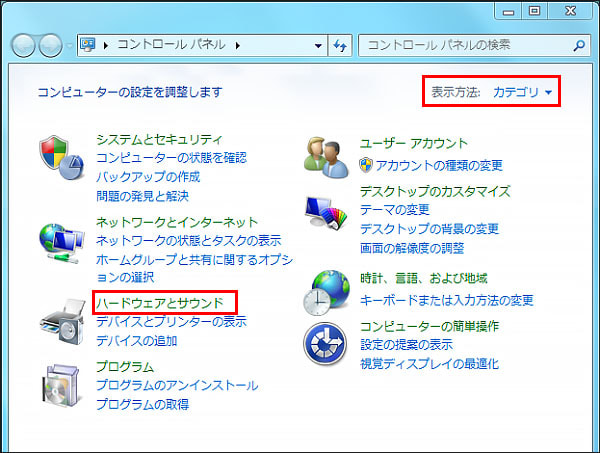
※画面右上の「表示方法」が[大きいアイコン]または[小さいアイコン]の場合はクリックして[カテゴリ]を選択してください。
-
[システム音量の調整]をクリックします。
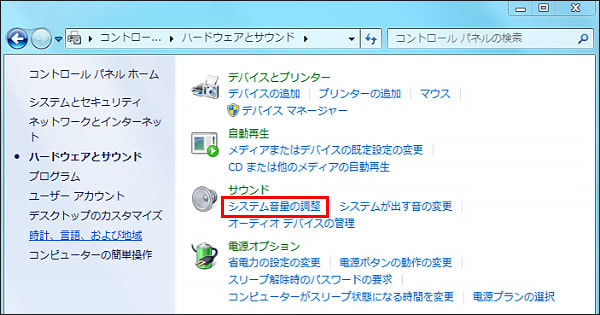
-
[音量ミキサー]で音量の位置をドラッグ(マウスポインタを合わせて左クリックしたままスライド)して調節します。
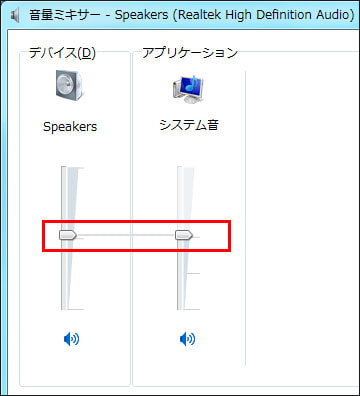
※音量アイコンが
 のように表示されている場合は、消音(ミュート)に設定されています。その場合は音量アイコンをクリックすることで消音が解除されて音量を調節することができますよ。
のように表示されている場合は、消音(ミュート)に設定されています。その場合は音量アイコンをクリックすることで消音が解除されて音量を調節することができますよ。
ワンポイント
[音量ミキサー]はデスクトップの右端にある[通知領域]からも表示させることができます。
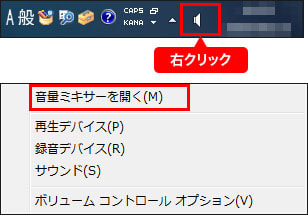
-
キーボードの[Windows(旗マーク)]キーを押しながら[X]キーを押します。
-
表示された一覧から[コントロールパネル]を選択します。
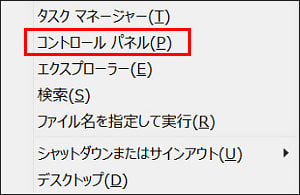
-
コントロールパネル右上に表示されている[表示方法]が[カテゴリ▼]になっていることを確認し、[ハードウェアとサウンド]をクリックします。
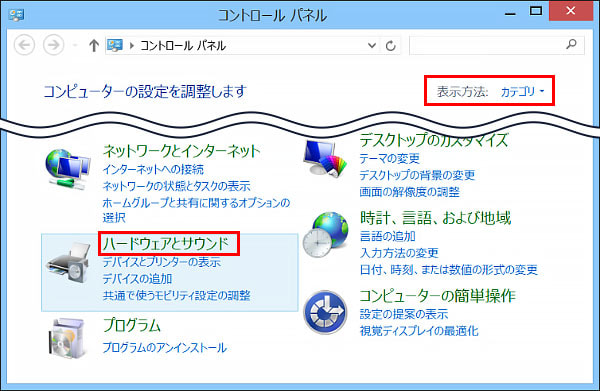
※画面右上の「表示方法」が[大きいアイコン]または[小さいアイコン]の場合はクリックして[カテゴリ]を選択してください。
-
[サウンド]の項目にある[システム音量の調整]をクリックします。
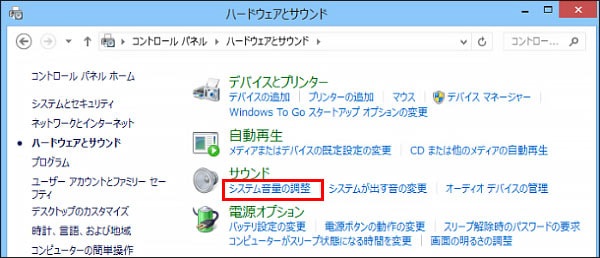
-
[音量ミキサー]で音量の位置をドラッグ(マウスポインタを合わせて左クリックしたままスライド)して調節します。
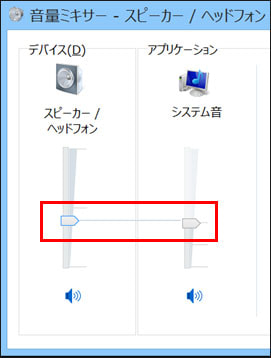
※音量アイコンが
 のように表示されている場合は、消音(ミュート)に設定されています。その場合は音量アイコンをクリックすることで消音が解除されて音量を調節することができますよ。
のように表示されている場合は、消音(ミュート)に設定されています。その場合は音量アイコンをクリックすることで消音が解除されて音量を調節することができますよ。
ワンポイント
[音量ミキサー]はデスクトップの右端にある[通知領域]からも表示させることができます。
-
「デスクトップ」のタイルをクリックします。
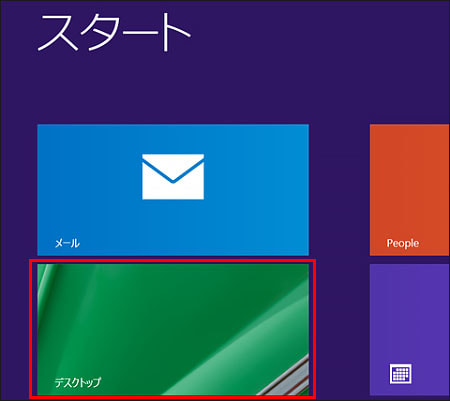
-
画面右下のタスクバーのスピーカーのアイコンを右クリックします。
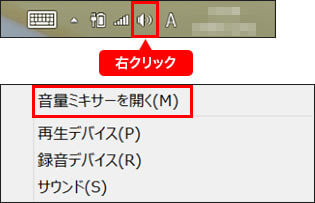
-
デスクトップ画面左下の[Windows(旗マーク)]のアイコンをクリックし、[設定(歯車のアイコン)]をクリックします。
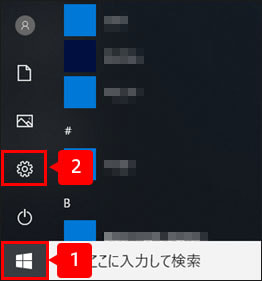
-
[Windowsの設定]画面が表示されますので、[システム]をクリックします。
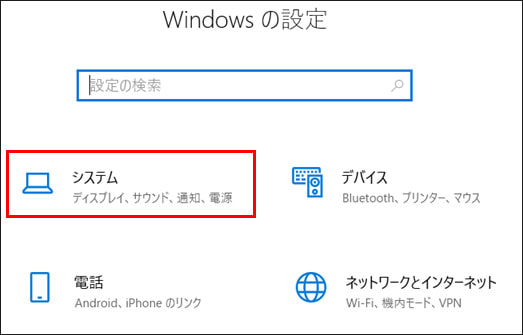
-
システムの項目にある[サウンド]を選択したら、ボリュームのつまみをドラッグ(マウスポインタを合わせて左クリックしたままスライド)で左右に動かして、スピーカーの音量を調整します。
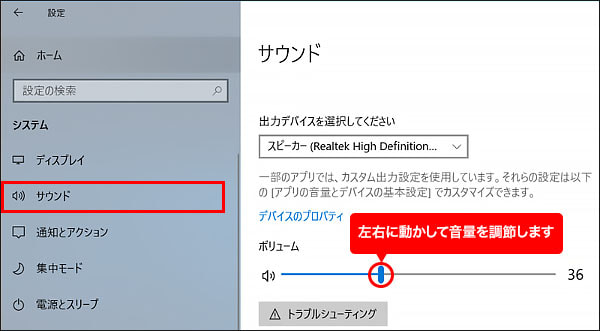
※音量アイコンが
 のように表示されている場合は、消音(ミュート)に設定されています。その場合は音量アイコンをクリックすることで消音が解除されて音量を調節することができますよ。
のように表示されている場合は、消音(ミュート)に設定されています。その場合は音量アイコンをクリックすることで消音が解除されて音量を調節することができますよ。
ワンポイント
[音量ミキサー]はデスクトップの右端にある[通知領域]からも表示させることができます。
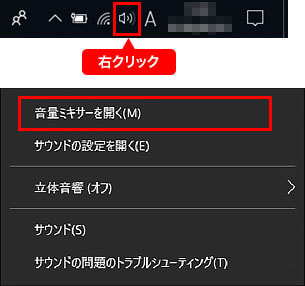
-
デスクトップ画面左上の[アップルメニュー(りんごのマーク)]をクリックし、表示された項目から[システム環境設定]を選択します。
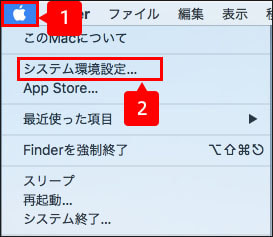
-
[サウンド]をクリックします。
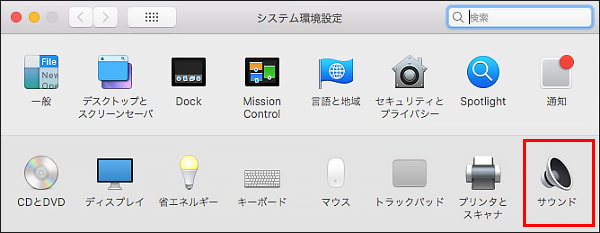
-
[サウンド]の設定画面が表示されますので、[出力]のタブをクリックします。
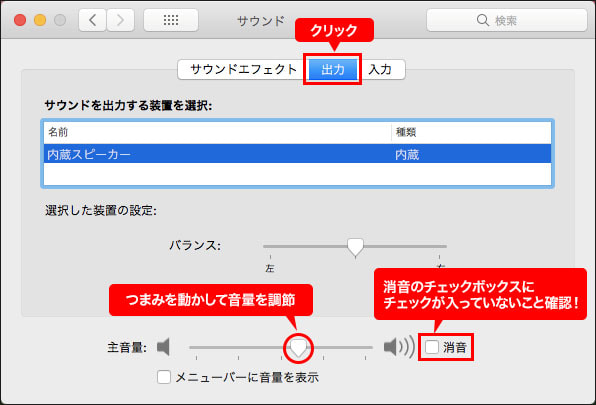
-
[主音量]のつまみをドラッグ(マウスポインタを合わせて左クリックしたままスライド)して音量を調節してください。その際に[主音量]の消音のチェックボックスのチェックが外れていることを確認します。
macOS ではキーボードの[音量キー]でも音量を調節することもできます。
すばやく音量を調節したいときには音量キーがとても便利ですよ。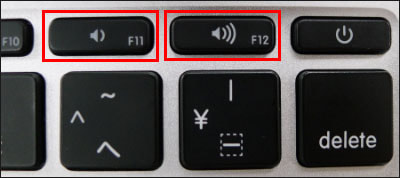
ワンポイント
[サウンド]の設定画面の下部にある[メニューバーに音量を表示]にチェックを入れておくと、メニューバーに音量アイコンが表示され、次回から[サウンド]の設定画面を表示せずにメニューバーから音量を調節することができます。

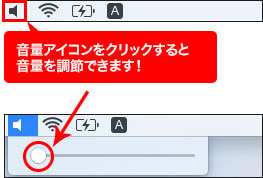
音量の設定を確認できたら、動画の音声が再生されるようなったかを確認しましょう。設定を確認しても解決しない場合はスピーカーやパソコン本体についている音量を調節してみてください。
音量の設定を変更しても音が出ない場合は、動画サイト内の音量が消音(ミュート)になっていないかも確認してみてくださいね。
※この記事は2018年12月14日現在の情報です。






























映像が再生されても音声が再生されなければ楽しめませんよね。 音声が出ない原因はいくつか考えられますが、ここではよくある原因と対処方法をご紹介します。
消音(ミュート)の設定になっていませんか?
パソコンにはテレビと同じく消音機能が搭載されています。消音に設定されていると音声が再生されない無音の状態になります。
音量の設定を確認してみましょう
次の手順で操作することで音量の設定を確認できます。 必要に応じて調節してみてくださいね。手順はOSによって異なります。ここではWindows とmacOS の手順をご紹介します。